目次
あなたのような読者は、MUOをサポートするために役立ちます。当サイトのリンクを使って購入された場合、アフィリエイト報酬が発生する場合があります。もっと読む
Windowsでは、携帯電話から写真やその他のファイルをコピーしようとすると、"the requested value cannot be determined"というエラーメッセージが表示されますか?
このエラーはAndroidやiOSシステムに限定されたものではないので、どの携帯電話を使用していても遅かれ早かれこの問題に遭遇する可能性があります。ここでは、いくつかの簡単な修正方法をご紹介します。
1.携帯電話を再起動し、再接続する
パソコンと同じように、携帯電話もメモリをクリアする機会を与えないと、時折不具合が発生する可能性があります。そこで、より複雑な解決策を取る前に、携帯電話をコンピュータから切断し、再起動します。
システムが起動したら、再接続して、再度ファイルの転送を試みてください。さらに、USBポートの故障がファイルのコピーを妨げている場合に備えて、別のUSBポートを使用することもできます。ポートの1つが動作していない場合は、Windowsの故障したUSBポートの診断と修正方法を確認してください。
2.より少ないファイルを一度にコピーする
多くの場合、多くのサブフォルダやファイルを持つ大量のフォルダをコピーしようとすると、"要求された値を決定できません"というエラーが発生します。Windows が一度に処理できるファイルの数が多すぎることに加え、転送がサポートされている制限サイズを超えてしまう可能性があります。
例えば、FAT32パーティションには4GBより小さいファイルしか転送できません。試しに、1つのファイルを一度にコピーしてみてください。
3.ファイルの保存先を変更する
Windows は、あなたのアカウントに必要な権限がない場合、"the requested value cannot be determined" というエラーを表示することがあります。貼り付け先のディレクトリを変更する権限がない場合、Windows は転送を停止します。この場合、ファイルの貼り付け先を変更してみてください。
しかし、ファイルを特定のディレクトリに転送して整理整頓したい場合は、管理者権限のあるアカウントを使用するか、フォルダのパーミッションを変更する必要があります。
4.フォルダのアクセス権を変更する
WindowsのMicrosoftアカウントをローカルに切り替えた場合、フォルダを変更する権限がない可能性があります。ここでは、その確認方法を説明します。
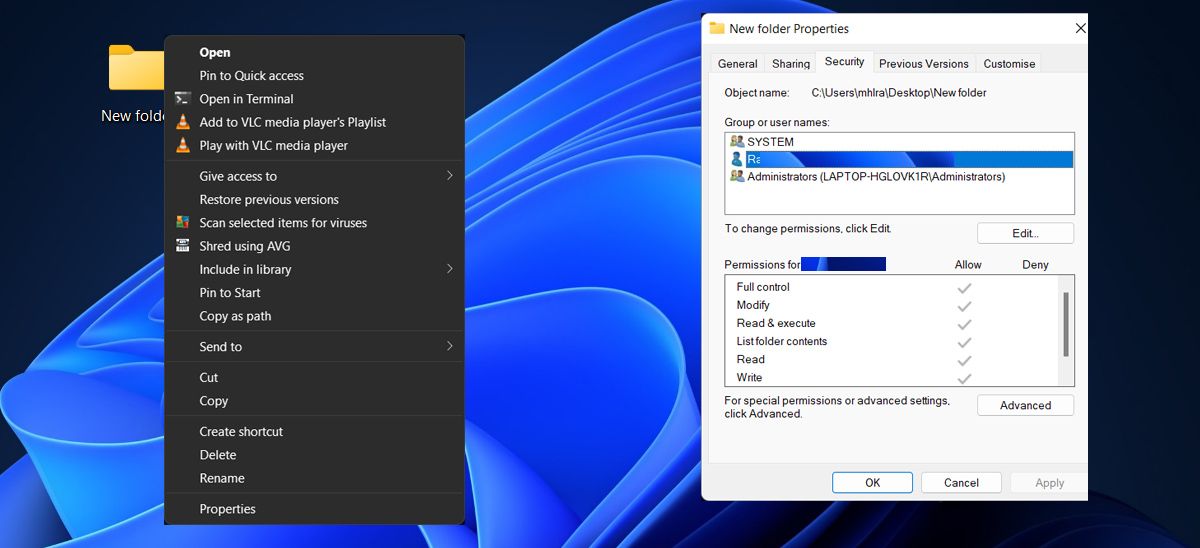
5.正しい転送プロトコルを選択する
携帯電話を接続すると、Windows は USB 構成を選択するよう求めます。ファイル転送をスムーズに行うには、MTP (Media Transfer Protocol) を選択する必要があります。デバイスによっては、このオプションはFile Transferと呼ばれることもあります。
転送プロトコルをMTPまたはファイル転送に設定しても問題が解決しない場合は、PTP(Picture Transfer Protocol)を使用してみてください。どの設定でもうまくいかない場合は、プロトコルに関連した問題ではありません。
6.異なる転送方法を使用する
あらゆる解決策を試したが何もうまくいかなかった場合、Windows、Android、または iOS のアップデートで問題が解決されるのを待つしかないかもしれません。または、ファイルをクラウドストレージに更新したり、Bluetoothで送信したり、AndroidからPCにファイルを転送する多くの方法のうちの1つを使用することもできます。
携帯電話のストレージ容量が少ない場合、SDカードを使って容量を拡張している可能性があります。この場合、SDカードを取り出して、パソコンのSDカードリーダーを使ってファイルを転送することができます。
携帯電話からWindowsにファイルを転送する
うまくいけば、上記のヒントは、あなたのコンピュータ上のいくつかのスペースをクリアし、安全にあなたの休日の写真を保存するのに役立ちました.あなたが常にあなたの携帯電話からファイルを転送する必要がある場合、あなたは’スペースが不足しているため、それはアップグレードのための時間であるかもしれません。しかし、あなたは実際にどのくらいのストレージが必要なのでしょうか?








